Rumah >Tutorial perisian >aplikasi mudah alih >Panduan Pemasangan dan Pengaktifan Infraworks2022
Panduan Pemasangan dan Pengaktifan Infraworks2022
- 王林ke hadapan
- 2024-01-25 21:15:061477semak imbas
infraworks 2022 ialah perisian reka bentuk infrastruktur awam profesional yang baru dibangunkan dan dicipta oleh Autodesk Perisian ini menyediakan pengguna dengan prestasi yang lebih baik dan fungsi baharu Pada masa yang sama, perkara yang paling penting ialah fungsi baharu dalam versi baharu dapat membantu pengguna bertambah baik reka bentuk mereka berdasarkan pemodelan persekitaran sebenar dan aliran kerja reka bentuk konseptual boleh menghubungkan data GIS dengan lancar, meningkatkan kawalan operasi reka bentuk, mengembangkan alat seni bina dan membawa fungsi reka bentuk yang lebih baik. Walau bagaimanapun, ramai rakan telah menghadapi banyak masalah semasa proses pemasangan, menyebabkan ketidakupayaan untuk menggunakan perisian Bagaimana untuk memasang infraworks2022 Artikel ini memperkenalkan tutorial pemasangan dan pemecahan infraworks secara terperinci.
infraworks2022 tutorial pemasangan dan pemecahan
1 Muat turun semua fail yang disediakan oleh tapak ini, buka fail imej iso, dan dapatkan program asal Autodesk infraworks 2022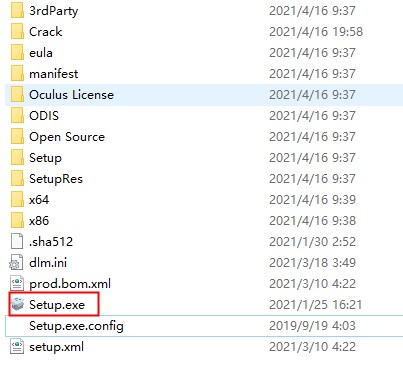
2. dan pilih untuk menerima syarat perjanjian
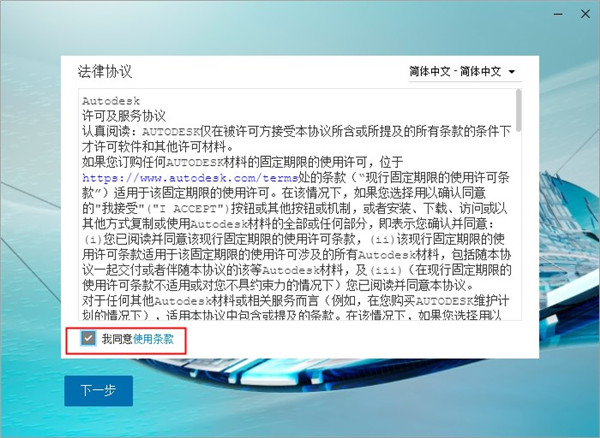
3 Pilih laluan pemasangan perisian di sini Editor memilih lalai
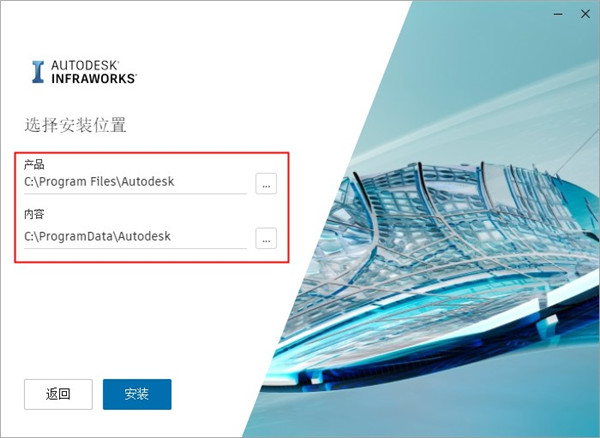 4 perisian lagi dan keluar dari but pemasangan; Buka folder Crack dan jalankan "nlm11.18.0.0_ipv4_ipv6_win64.msi" untuk memasang pengurus lesen rangkaian
4 perisian lagi dan keluar dari but pemasangan; Buka folder Crack dan jalankan "nlm11.18.0.0_ipv4_ipv6_win64.msi" untuk memasang pengurus lesen rangkaian 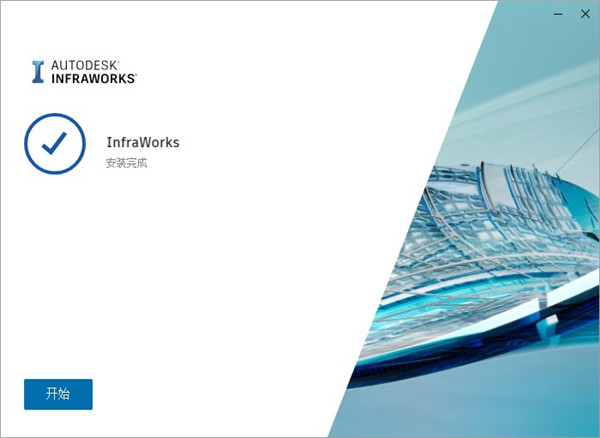 8 Salin "adskflex.exe" di bawah folder ke direktori pengurus lesen perisian [C: Pengurus Lesen AutodeskNetwork]
8 Salin "adskflex.exe" di bawah folder ke direktori pengurus lesen perisian [C: Pengurus Lesen AutodeskNetwork] 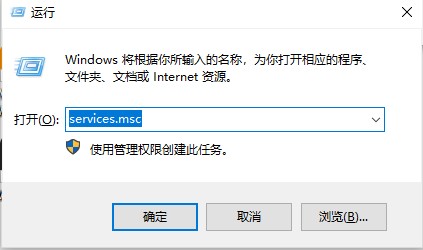 9. Salin "adlmint" di bawah folder .dll", AdskLicensingAgent.exe, AdskLicensingService.exe disalin ke direktori pengurus lesen perisian;
9. Salin "adlmint" di bawah folder .dll", AdskLicensingAgent.exe, AdskLicensingService.exe disalin ke direktori pengurus lesen perisian; Direktori pemasangan lalai [C:Program Files (x86)Common Files SharedAdskLicensing11.0.0.4854AdskLicensingAgent]
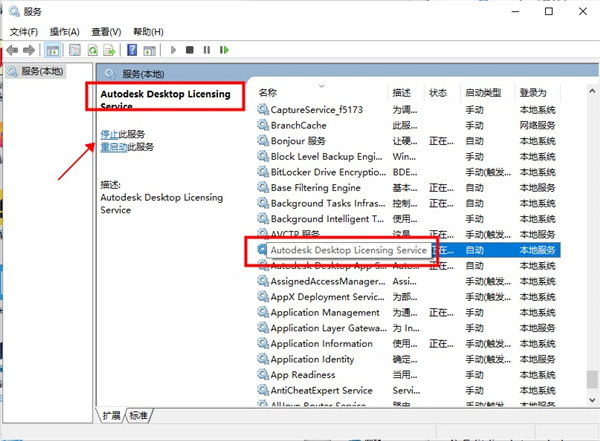
10 Klik kanan Notepad untuk mengedit Retak fail lesen lic.dat, isikan nama komputer anda dan alamat MAC, dan simpannya selepas mengedit
Alamat MAC: Jalankan cmd, masukkan ipconfig / semua untuk mendapatkan alamat fizikal [A85E45A0F57C] "-" di tengah tidak diperlukan; :AutodeskNetwork License Manager]
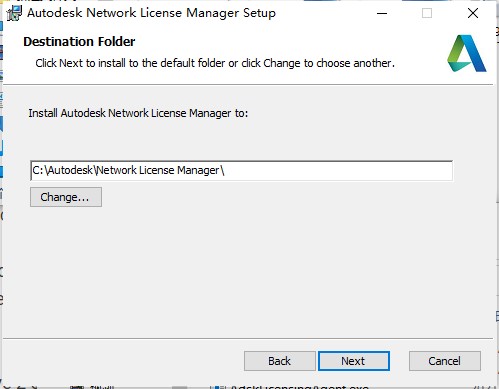
12 Mulakan Utiliti LMTOOLS yang dihasilkan pada desktop, klik tab Config Service, tambah perkhidmatan:
Nama Perkhidmatan: Autodesk
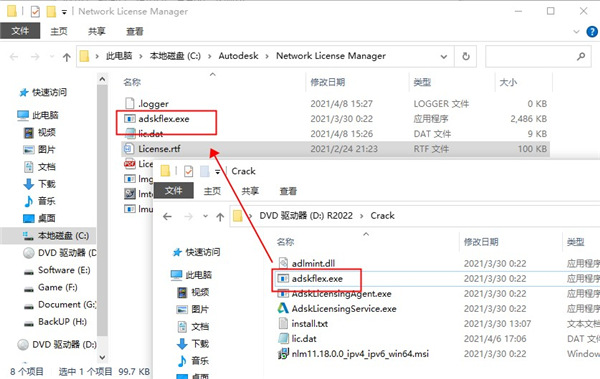 Path ke fail lmgrd.exe: C: AutodeskNetwork License Manager lmgrd. Laluan ke fail lesen: C: Autodesk Network License Manageradesk.lic
Path ke fail lmgrd.exe: C: AutodeskNetwork License Manager lmgrd. Laluan ke fail lesen: C: Autodesk Network License Manageradesk.lic Semak Perkhidmatan Pengguna dan Mulakan Perkhidmatan di Power UP, kemudian klik Simpan Perkhidmatan, sama ada untuk menambah titik
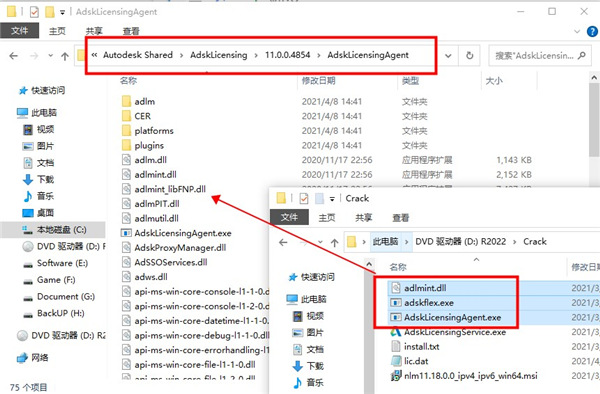 13 LMTOOLS mengabaikan pembolehubah persekitaran laluan fail lesen
13 LMTOOLS mengabaikan pembolehubah persekitaran laluan fail lesen 14 Klik pilihan mula/berhenti/baca, klik 'membaca semula fail lesen', dan kemudian klik 'mulakan pelayan' untuk memulakan perkhidmatan.
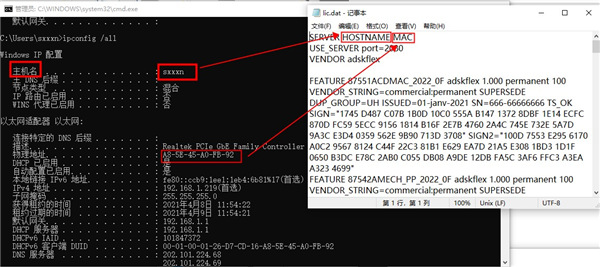
15 Klik tab Status Pelayan, klik Lakukan Pertanyaan Status
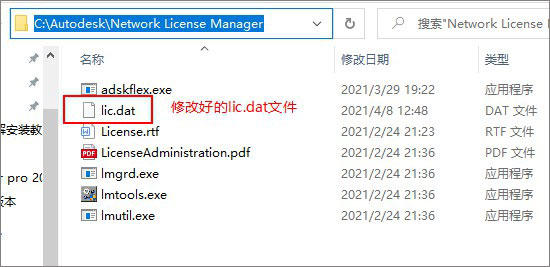
16 Buka perisian autodesk infraworks2022, dan apabila digesa, pilih "Gunakan Lesen Rangkaian"
Pilih "S". Masukkan 127.0.0.1 atau localhost
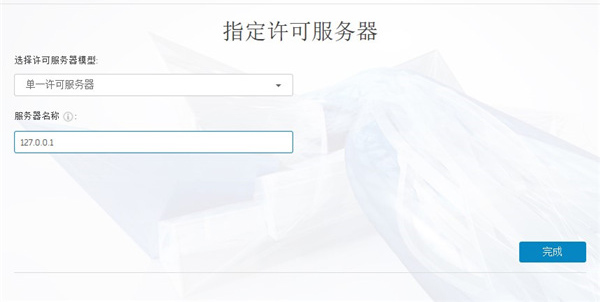
18 Selepas memasukkan perisian, antara muka masih dalam bahasa Inggeris Di sini kita klik butang tetapan, pilih pilihan bahasa, dan tetapkan kepada Bahasa Cina Mudah
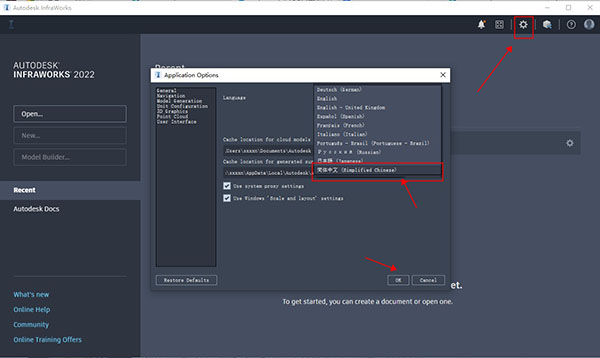
19.
Atas ialah kandungan terperinci Panduan Pemasangan dan Pengaktifan Infraworks2022. Untuk maklumat lanjut, sila ikut artikel berkaitan lain di laman web China PHP!
Artikel berkaitan
Lihat lagi- Apakah jenis kandungan yang diterbitkan oleh Xiaohongshu untuk menarik peminat? Bagaimana untuk menyiarkan artikel untuk menarik trafik?
- Bagaimana untuk melaraskan video dalam Alook Bagaimana untuk melaraskan video
- Cara membaca novel Dejian di luar talian Cara membaca novel Dejian di luar talian.
- Bagaimana untuk membayar balik di Applestore Bagaimana untuk membayar balik di Applestore
- Cara menyemak siapa yang telah melihat saya pada apl Sina Weibo.

